آموزش کامل استفاده از سرویس گوگل اسکولار

در سال 2004 گوگل موتور جستجوی تخصصی خود برای یافتن مقالات علمی مبتنی بر استفاده از کلمات کلیدی را با نام گوگل اسکولار (Google Scholar) راهاندازی نمود و بعد از آن کمکم به یکی از بزرگترین منابع دریافت و جستجوی منابع برای محققان و دانشجویان تبدیل شد.
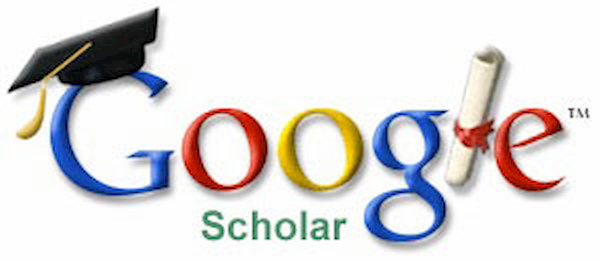
اگر دانشجوی مقاطع ارشد یا دکترا هستید قطعا بارها مجبور به استفاده از گوگل اسکولار شدهاید و طبیعتا دانستن جزییات استفاده از آن میتواند برای یافتن مقاله و همچنین نوشتن سریعتر پایاننامه و تز به شما کمک فراوانی نماید. در این مطلب قصد داریم نحوه کار با این سرویس علمی مهم را آموزش دهیم.
شیوه جستجو در گوگل اسکولار
در همان ابتدای ورود به سایت گوگل اسکولار، چهره آشنای نوار جستجوی گوگل را خواهید دید که در زیر آن دو انتخاب برایتان در نظر گرفته شده است. گوگل اسکولار به طور پیشفرض در حالت جستجوی مقالات قرار دارد ولی گزینهای به اسم پروندههای حقوقی (Case Law) نیز برای وکلا و دانشجویان حقوق میتواند کاربردی باشد هرچند که تنها مربوط به پروندههای قضایی دادگاههای آمریکا است. با انتخاب آن میتوانید متن دادرسی این پروندهها را به زبان انگلیسی مطالعه نمایید.
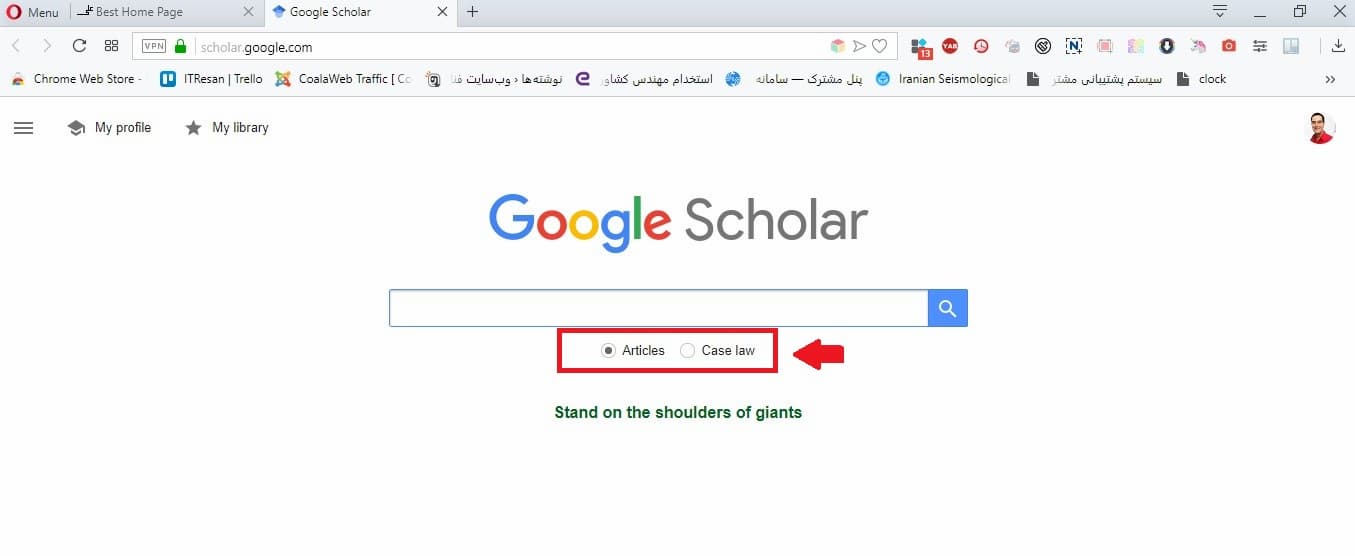
صفحه اصلی گوگل اسکولار و نوار جستجوی مقالات
اما بخش اصلی مورد استفاده از گوگل اسکولار همان قسمت مقالهها (Articles) است. شما با تایپ کلمه کلیدی مقاله مورد نیاز خود و زدن دکمه اینتر به صفحه نتایج منتقل خواهید شد. در اینجا ابزارهای مختلفی به منظور دستیابی به بهترین نتایج مورد نیازتان وجود دارد. در منو سمت چپ نتایج، در زیر بخش Any time، شما میتوانید دامنه زمانی انتشار مطالب نشانداده شده را تعیین کنید، برای مثال این امکان وجود دارد تا تنها مقالات مربوط به یک سال خاص را ببینید و یا مثلا یک بازه زمانی از سال 2006 تا 2010 را انتخاب کنید. همچنین امکان مرتب کردن مقالات نمایش داده شده به ترتیب زمان در زیربخش Sort by relevance وجود دارد.
باید به این مسئله دقت داشته باشید که نتایج دربرگیرنده مقالات، کتاب، پتنت اختراعات و ابداعات، استنادها (Citations) و غیره است. بنابراین برای کمتر شدن نتایج جستجوی خود اگر به پتنتها و استنادها نیازی ندارید، تیک دو گزینه Include patents و Include citations را بردارید تا در نتایج نمایش داده نشوند.
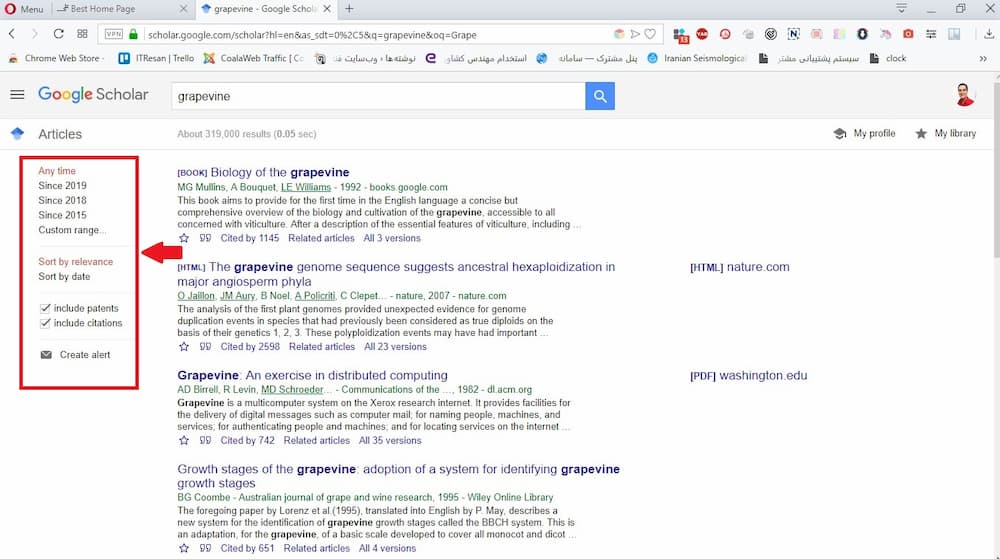
آخرین گزینه منو با عنوان Create alert نیز امکان ایجاد اعلان برای مطلع شدن از جدیدترین نتایج در مورد یک کلمه کلیدی یا یک مقاله خاص را خواهید داشت. با کلیک بر روی آن به صفحهای هدایت میشوید که در قسمت Alert query کلمه کلیدی یا عنوان مقاله مورد نیازتان و سپس ایمیل خود و تعداد نتایج را وارد میکنید و در نهایت بر روی دکمه قرمز رنگ Create alert کلیک کنید. بعد از این کار هرگاه مقاله یا مطلب جدیدی در مورد کلمه کلیدی انتخابی به گوگل اسکولار افزوده شود، یک پیام به ایمیل شما ارسال خواهد شد.
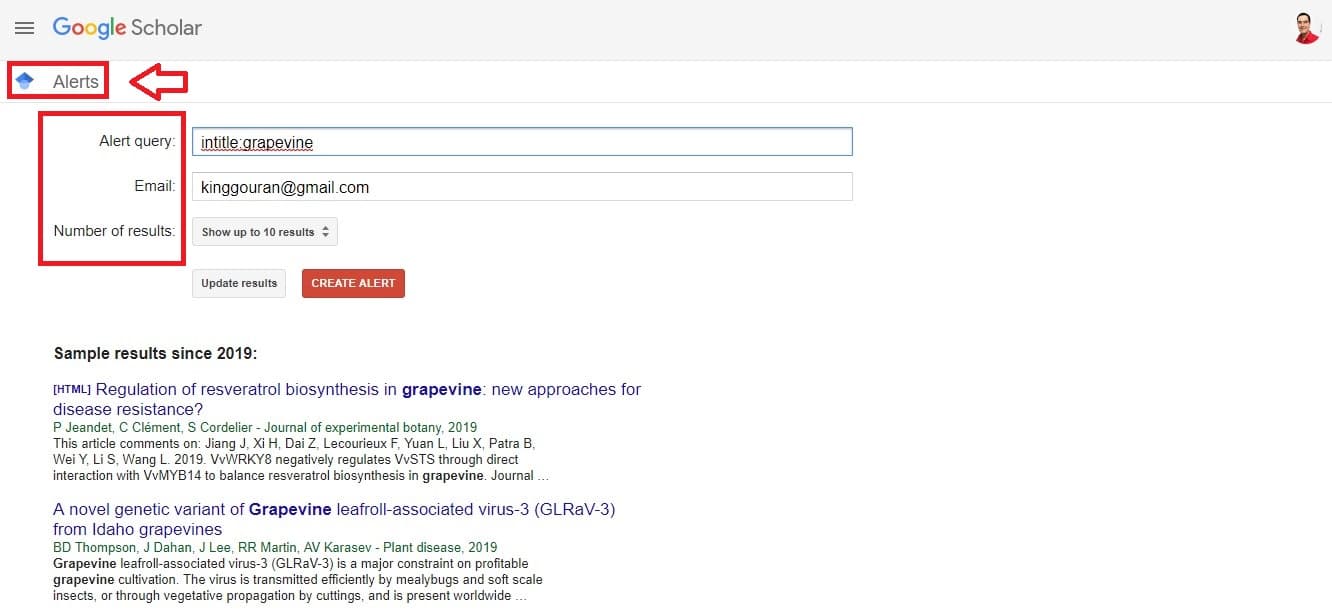
بخش ایجاد اعلان
نحوه استفاده از نتایج در گوگل اسکولار
اغلب کاربران که از گوگل اسکولار استفاده میکنند قصد دانلود مقالات را دارند در حالی که هدف اصلی این موتور جستجوی مقالات تنها یافتن و نمایش آنها است و نه صرفا دانلود مقاله! با این حال باید به این نکته دقت نمود که اگر در مقابل هر عنوان از نتایج، به کلمه PDF و نام یک سایت برخورد کردید، شما امکان دانلود فایل آن مقاله را خواهید داشت و برای این کار کافی است بر روی کلمه PDF کلیک کنید. هر کدام نیز که دارای کلمه HTML بود، تنها امکان خواندن متن کامل و گاها فقط خلاصه مقاله وجود دارد.
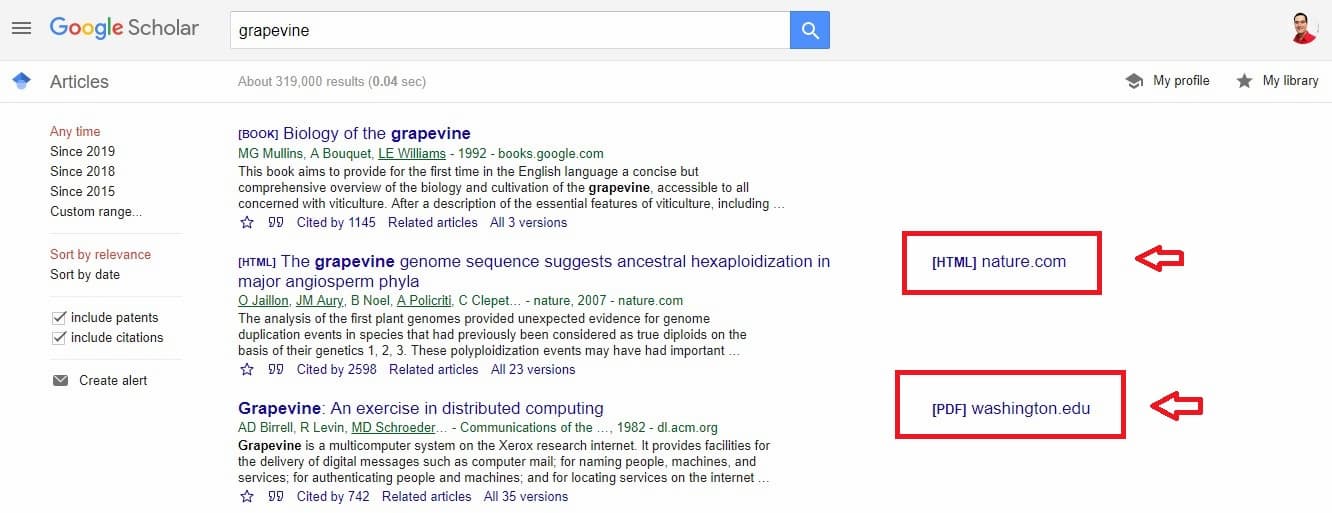
در نتایجی هم که فاقد هرگونه عبارتی است امکان گرفتن فایل یا خواندن متن آن وجود ندارد! ولی دلسرد نشوید ترفند کوچکی به شما نشان خواهم داد تا شاید نسخهای قابل دانلود از آن را بیابید. در زیر هر نتیجهای به تعدادی گزینه دسترسی خواهید داشت. یکی از این موارد All versions است. بر روی آن کلیک نمایید، به صفحه دیگری هدایت میشوید که نسخههای مشابه مقاله در وبسایتهای دیگر را به نمایش خواهد گذاشت. اگر خوششانس باشید میتوانید یک نسخه PDF یا HTML از مقاله را در اینجا بیابید!
گزینه دیگری با عنوان مقالات مرتبط (Related articles) وجود دارد که با کلیک بر روی آن میتوانید به مقالات مشابه با آن مقاله دست یابید. گزینه Cited را شاید بتوان یکی از گزینههای مهم در فهم کیفیت و اعتبار مقاله دانست. در مقابل این گزینه معمولا عددی نیز نوشته میشود که مربوط به تعداد دفعات استفاده شدن این مقاله به عنوان رفرنس در دیگر مقالات یا کتب توسط محققان دیگر است. پس هرچه این عدد بزرگتر باشد میتوان ادعا نمود اعتبار این مقاله نیز بیشتر است. اگر بر روی آن کلیک نمایید تمام مقالاتی که از آن مقاله به عنوان منبع استفاده کردهاند را مشاهده خواهید کرد.
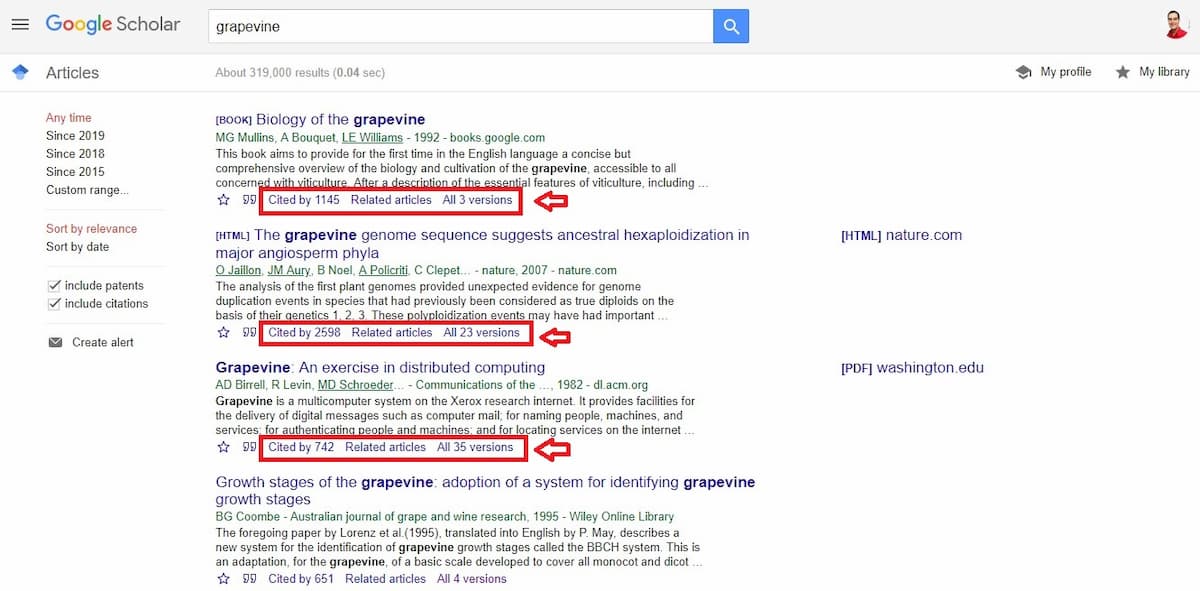
گزینه بسیار مهم و کاربردی دیگر که کار نوشتن رفرنس و منابع در مقالات و پایاننامهها را بسیار ساده میکند علامت کوتیشن (,,) است که در پایین هر نتیجه در کنار دیگر گزینهها نمایش داده شده است. اگر بر روی آن کلیک کنید. پنجرهای باز خواهد شد و مشخصات کامل مقاله و نویسنده(گان)، سال انتشار و نشریه چاپ کننده آن را در چندین فرمت رایج فهرستنویسی شامل MLA، APA، Chicago، Harvard و Vancouver به نمایش میگذارد.
اگر شما به صورت دستی منابع خود را وارد میکنید کافی است مشخصات مقاله را کپی کرده و در متن خود قرار دهید ولی اگر از نرمافزارهای رفرنسنویسی استفاده میکنید کارتان بسیار سادهتر است و کافی است نام برنامه مورد استفاده خود را در قسمت پایین همین پنجره پیدا کرده و بر روی آن کلیک کنید تا مستقیما و به طور خودکار تمام اطلاعات مقاله وارد نرمافزار رفرنسنویسی شما که بر روی سیستمتان نصب کردهاید گردد. برنامههایی که توسط گوگل اسکولار پشتیبانی میشود شامل BibTeX، EndNote، RefManو RefWorksاست.
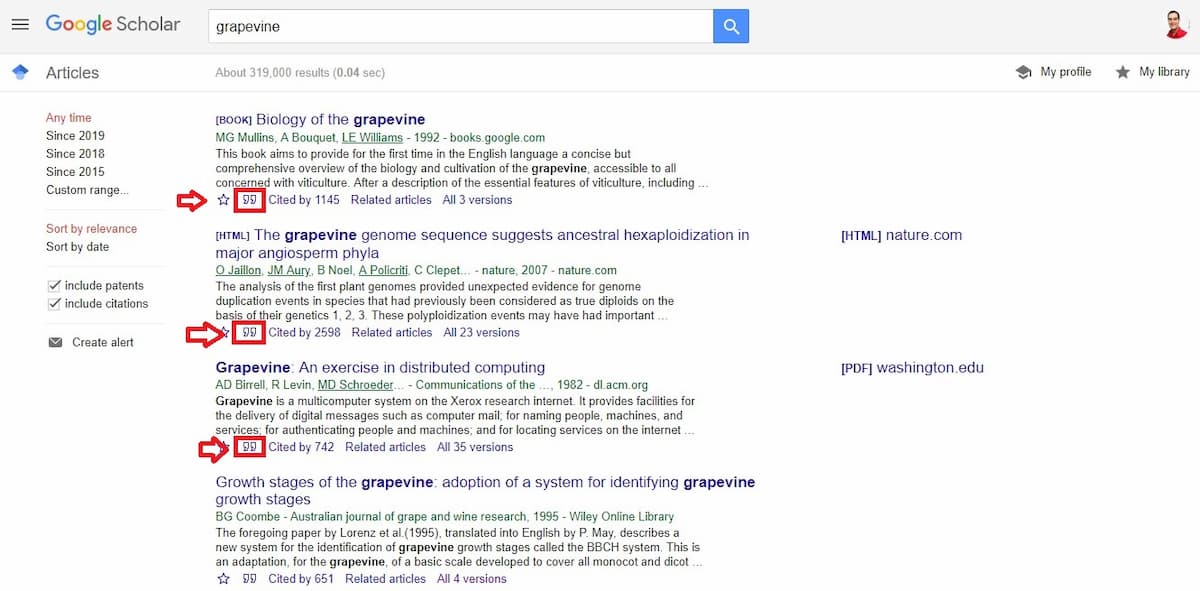
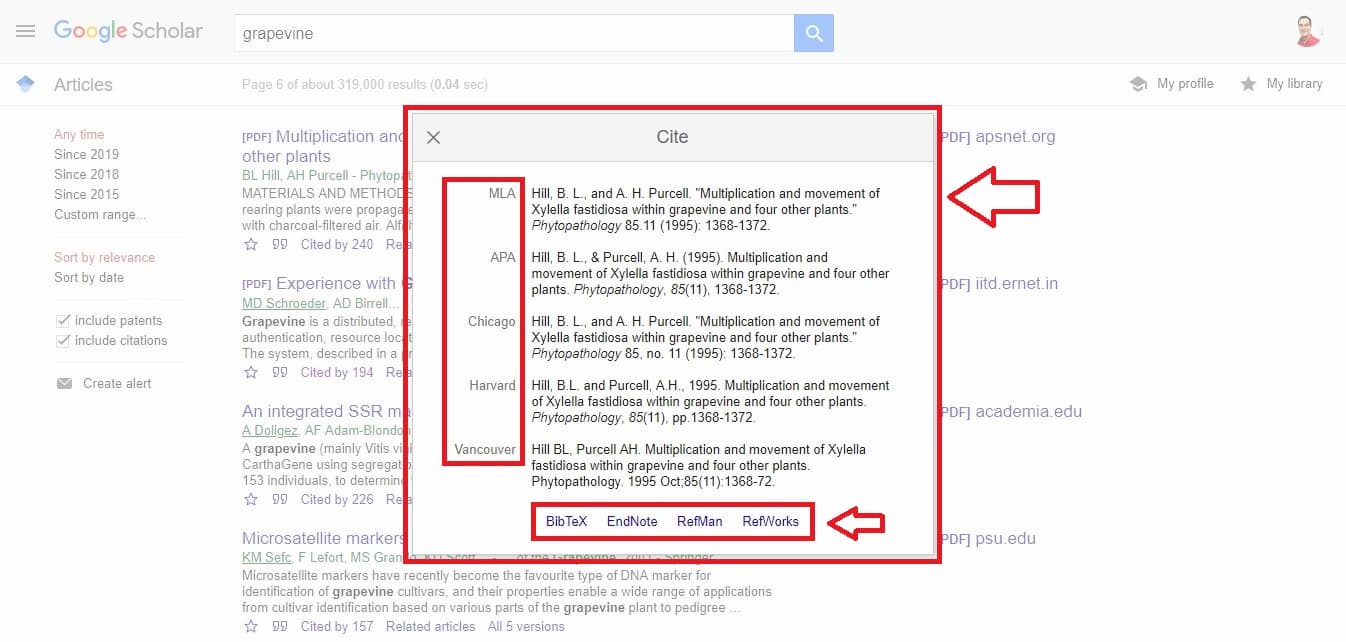
پنجره رفرنس نویسی و افزودن مقاله به کتابخانه نرم افزار رفرنس نویسی
در پایان باید به این نکته نیز اشاره کنم که شما امکان عضویت در سرویس گوگل اسکولار را نیز دارید و در این حالت گزینه دیگری به شکل یک ستاره کوچک در زیر عنوان نمایش داده میشود که با کلیک بر روی آن، عنوان مقاله در کتابخانه (My Library) ذخیره خواهد شد تا بعدا بتوانید سریعا به آن دسترسی پیدا کنید. در کتابخانه امکان حذف و همچنین مدیریت و دستهبندی مقالات ذخیره شده برای شما از منوی سمت چپ فراهم است.

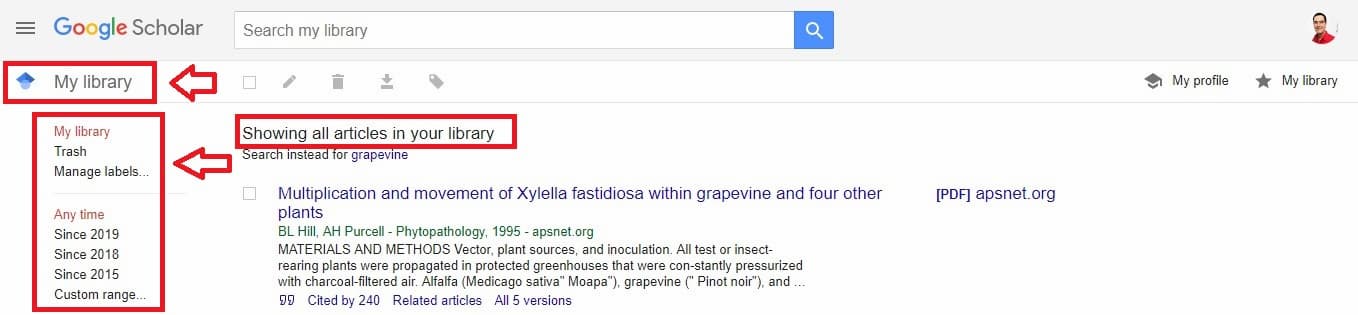
بخش کتابخانه و ذخیره مقاله
ضمنا در صورت کلیک بر روی آیکن سه خط در گوشه سمت چپ در بالا، شما میتوانید به منوی اصلی اکانت خود در گوگل اسکولار دسترسی داشته باشید، به پروفایل خود سر بزنید و یا لیست برترین نشریات را مشاهده کنید. همچنین از گزینه جستجوی پیشرفته (Advanced search) برای سرچ دقیقتر کمک بگیرید. آخرین گزینه منو نیز بخش تنظیمات است که به شما امکان شخصیسازی نمایش نتایج، تغییر زبان، نصب افزونه گوگل اسکولار به مرورگرتان و چندین آیتم دیگر را میدهد.
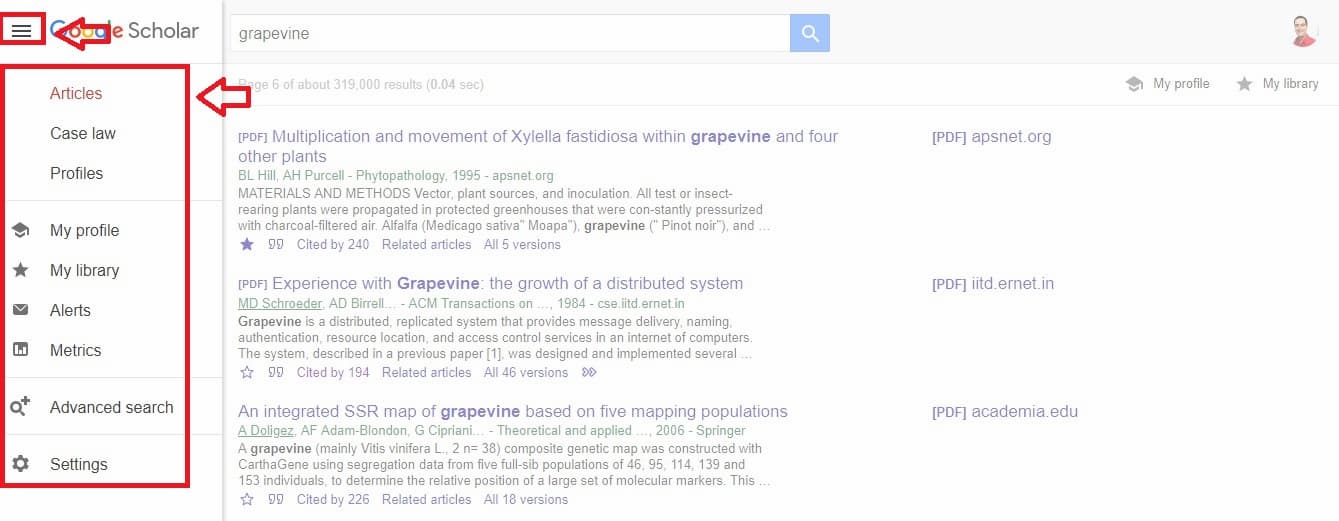
لیست منوی اصلی گوگل اسکولار
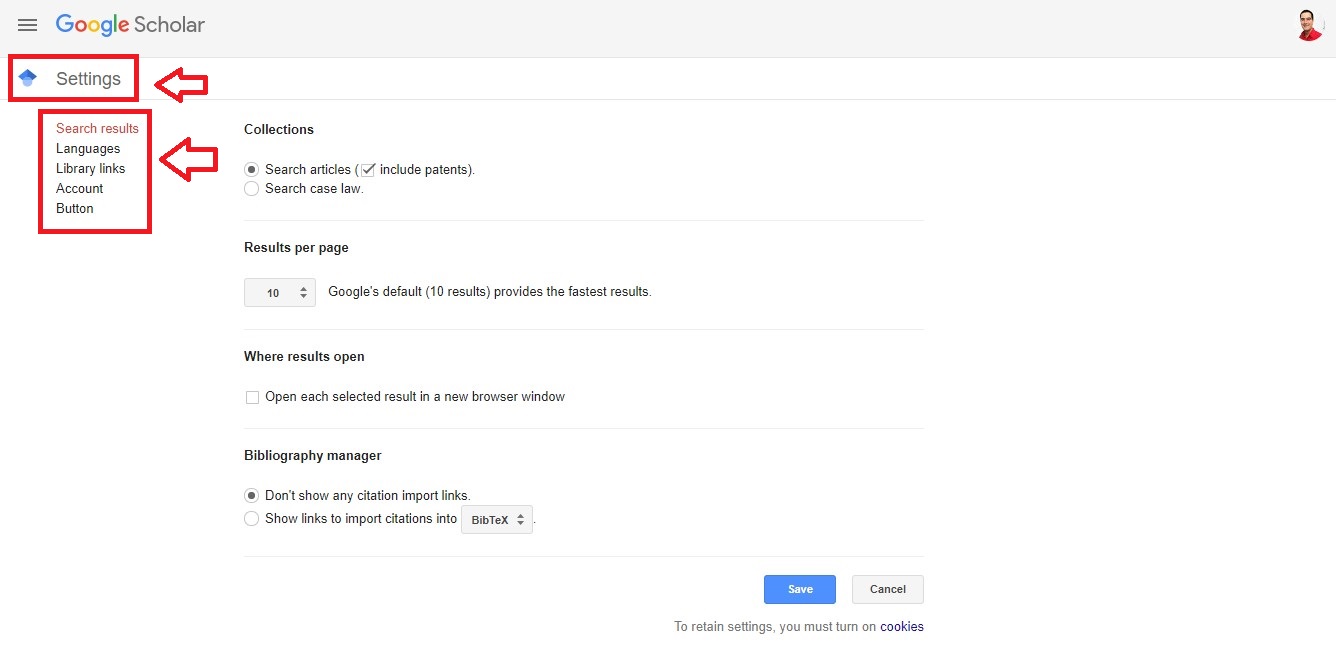
بخش تنظیمات، تغییر زبان، نصب افزونه و …
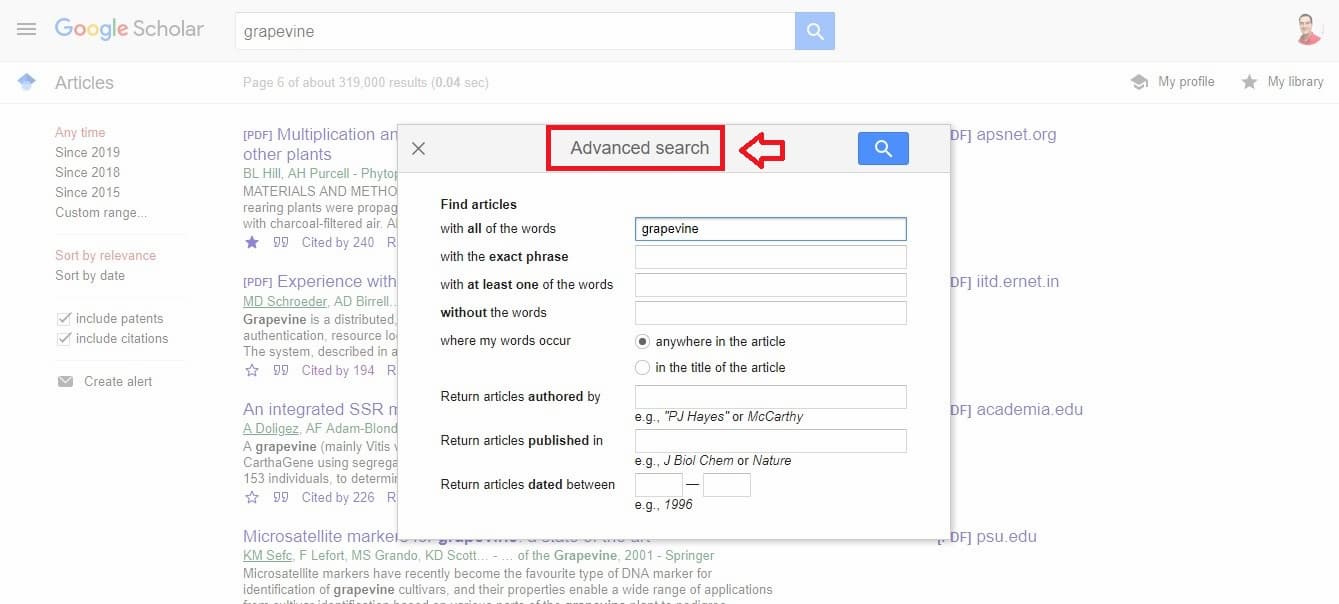
بخش جستجوی پیشرفته در گوگل اسکولار
نوشته آموزش کامل استفاده از سرویس گوگل اسکولار اولین بار در وبسایت فناوری پدیدار شد.
